Microsoft Word trên máy tính là công cụ soạn thảo nội dung văn bản quen thuộc hiện này nhưng để sử dụng nhanh và hiệu quả thì ít người biết tới những thủ thuật dù rất đơn giản.
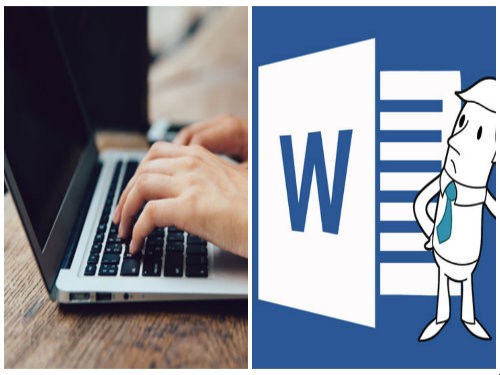
Để có thể thao tác nhanh hơn khi gõ nội dung hay xử lý văn bản, một số thủ thuật khá hữu ích với người dùng nhưng ít người biết tới.
Chuyển đổi nhanh đoạn chữ thường sang chữ viết hoa
Để đổi nhanh đoạn chữ thường sang chữ viết hoa không hề khó. Người dùng chỉ cần bôi đen đoạn văn bản cần chuyển sang chữ hoa và nhấn tổ hợp phím Shift + F3.
Ẩn dòng gạch chân soát lỗi chính tả
Trong khi dùng word người dùng cảm thấy khó chịu với những dòng gạch đỏ và xanh dưới văn bản. Khi gặp lỗi này hãy tắt chúng đi bằng cách vào FILE - Options - Proofing - tích vào Hide grammar errors in this document only là được.
Loại bỏ định dạng
Định dạng sai có thể làm hỏng tài liệu, dù người dùng đã tự chỉnh sửa nó hay paste từ nơi khác. Do đó, để khắc phục người dùng hãy bôi đen đoạn văn bản cần xóa định dạng sau đó sử dụng Ctrl + Space hoắc nhấp vào công cụ Clear All Formatting (Chữ A có hình cục tẩy) để xóa định dạng khỏi văn bản.
Xóa các đoạn văn bản cùng lúc
Để xóa các đoạn văn bản cùng một lúc người dùng không cần phải xóa từng thứ một. Chỉ cần giữ Ctrl - Bôi đen những đoạn cần xóa - Ấn Backspace.
Thủ thuật mở cuộc trò chuyện bí mật trên Facebook Messenger tránh kẻ 'tò mò'
- Tính năng cuộc trò chuyện bí mật trên Facebook Messenger cho phép tự động xóa tin nhắn sau một thời gian nhất định, giúp bảo mật nội dung trò chuyện khỏi những người muốn 'tò mò'.
Khôi phục tập tin bị mất
Trong lúc người dùng vẫn đang làm việc trên một tài liệu quan trọng và gặp vấn đề như mất điện. Khi gặp vấn đề này người dùng cũng không nên lo lắng vì có thể lấy lại tài liệu đang làm việc một cách đơn giản bằng cách vào FILE - ở Vesions chọn Recover Unsaved Documents. Sau đó sẽ thấy danh sách những tệp word chưa lưu hiện ra.
Gõ ở bất kỳ vị trí nào trong trang
Khi người dùng word muốn gõ ở một vị trí bất kỳ trong trang mà không phải đầu dòng hay cuối dòng chỉ cần nháy đúp vào vị trí mong muốn là con trỏ sẽ được đặt đúng vị trí đó. Lúc này word sẽ tự động thêm khoảng trắng cho người dùng.
Ngọc Nga





































